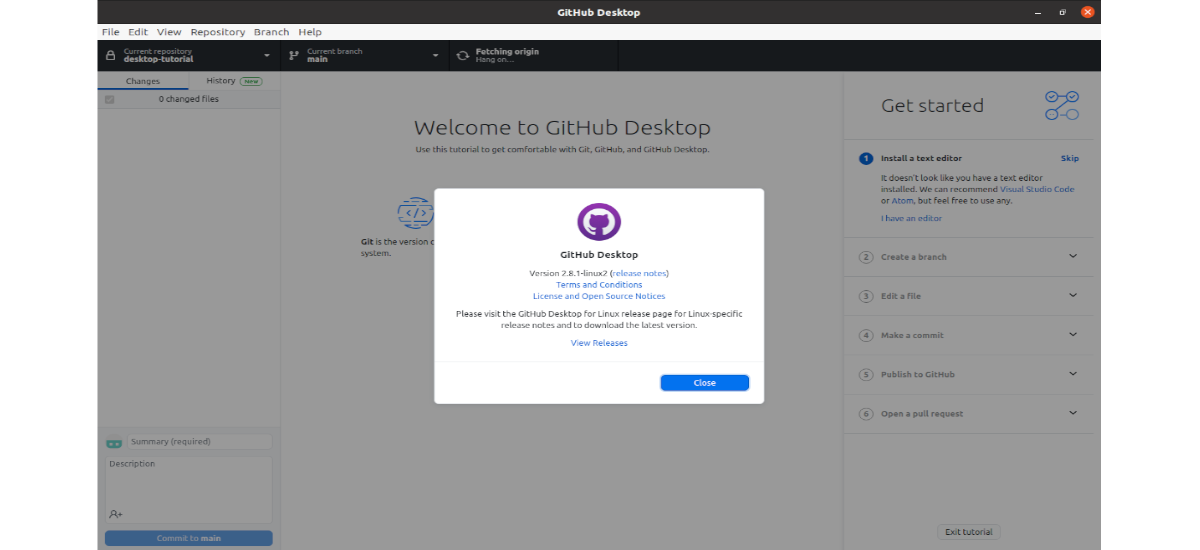
I den næste artikel skal vi se på GitHub Desktop. Dette er en open source-applikation baseret på Electron, som er skrevet i TypeScript og bruger React. GitHub fungerer som et lager for kildekoder og kan installeres og bruges på forskellige typer operativsystemer. Brendan Forster udviklede GitHub Desktop, så Gnu / Linux-brugere kan arbejde med GitHub fra skrivebordet.
GitHub Desktop søger at reducere frustration og gør Git og GitHub-arbejdsgange mere tilgængelige. Målet er at holde almindelige arbejdsgange enkle, så både begyndende og erfarne udviklere er produktive, når de arbejder med Git og GitHub. GitHub Desktop erstatter ikke Git-funktionaliteten, det er kun et værktøj, der gør det muligt for brugeren og hans team at være mere produktive. Selvom dette program kan bruges af en række mennesker, er det primært softwareudviklere, der kan finde det mest nyttigt.
Hovedformålet med denne app er at udvide funktionerne i GitHub, ikke at replikere funktionssættet på github.com. GitHub Desktop skal være et nyttigt værktøj til begyndende udviklere, men det er ikke eksplicit et undervisningsværktøj. Du søger primært at være til hjælp med at få arbejdet gjort hurtigere og mere effektivt på en måde, der er i overensstemmelse med bedste praksis.
Download og installer GitHub Desktop
For at starte vil vi download den .deb-pakke, som dette program skal installeres med. For dette kan vi besøge udgivelsesside, eller brug wget i terminal (Ctrl + Alt + T) som følger:
sudo wget https://github.com/shiftkey/desktop/releases/download/release-2.8.1-linux2/GitHubDesktop-linux-2.8.1-linux2.deb
Når download er afsluttet, skal vi kun gå til den mappe, hvor vi har gemt den downloadede fil, og dobbeltklik på den for at installere den fra Ubuntu-softwaremuligheden. Vi kan også åbne en terminal (Ctrl + Alt + T) og Brug følgende installationskommando:
sudo dpkg -i GitHubDesktop-linux-2.8.1-linux2.deb
Et hurtigt kig på programmet
Hvis GitHub Desktop-applikationen er installeret korrekt, skal vi kunne finde den på vores computer programstarteren.
Følgende vindue åbnes foran os, når applikationen åbnes for første gang.
Hvis du har en konto på GitHub.com, skal du klikke på knappen 'Log ind på GitHub.com'og hvis du har en GitHub Enterprise-konto, skal du klikke på knappen'Log ind på GitHub Enterprise'.
Hvis du er ny og ønsker at oprette en konto, skal du klikke på linket 'Opret din gratis konto'. Hvis du ikke ønsker at få adgang til eller oprette en konto, skal du klikke på linket 'Spring dette trin over'. Hvis vi klikker på 'Opret din gratis konto', vises den følgende side i browseren.
Efter at have givet gyldige oplysninger i formularen behøver vi kun validere kontoen via den e-mail, som de sender os.
Autoriser ansøgningen
På den side, der skal vises, er fire karakteristika ved ansøgningen nævnt til godkendelse:
- GitHub desktop-udviklingsappen → for at få adgang til GitHub-kontoen fra Ubuntu-skrivebordet ved hjælp af GitHub Desktop-applikationen.
- repositories → arkiver kan være offentlige eller private.
- Brugerens personlige data → fuldt tilgængeligt via GitHub Desktop.
- Arbejdsgang → som opdaterer GitHub-filen, der opdateres lokalt i arbejdsgangen.
Hvis vi klikker på knappen 'Godkend desktop', Disse fire funktioner vil blive aktiveret for vores GitHub-konto, så vi kan bruge dem ved brug af GitHub Desktop.
Følgende pop op-vindue vises med anmodning om tilladelse til tillad github.com at åbne linket x-github-desktop-dev-auth.
Vi bliver nødt til at klik på knappen 'Vælg ansøgning'for at vælge desktop-applikationen'GitHub Desktop' og klik på knappen 'Åben link«.
Jam Git
Hvis vi nu åbner den installerede GitHub Desktop-applikation igen, følgende formular vises for at konfigurere Git.
Brugernavnet og e-mail-adressen på den GitHub-konto, som vi oprettede, da vi oprettede GitHub-kontoen, vises her. Disse oplysninger vises automatisk, hvis alt er konfigureret korrekt. Efter dette skal applikationen starte, når du klikker på 'Finish«.
Start appen
Hvis GitHub-skrivebordet er installeret og konfigureret korrekt i Ubuntu, vises et vindue som det ovenstående. Vi finder også en menulinje øverst i applikationsvinduet, hvormed vi kan udføre de forskellige typer opgaver relateret til arkiverne.
GitHub Desktop kan være et meget nyttigt program til GitHub-brugere. Det her vil blive hjælper med let at kontrollere alle opbevaringsrelaterede opgaver. Brugere, der ønsker at vide mere om dette projekt, kan konsultere projektets GitHub-lager.
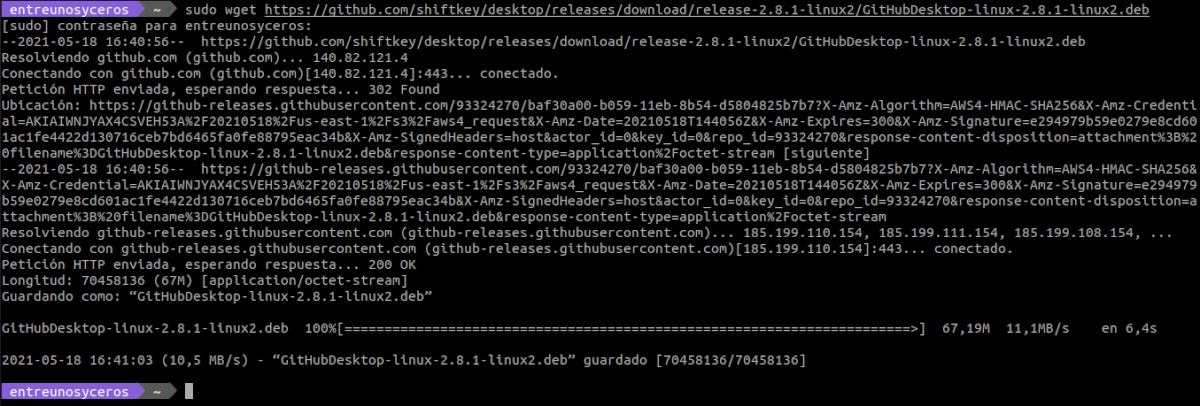


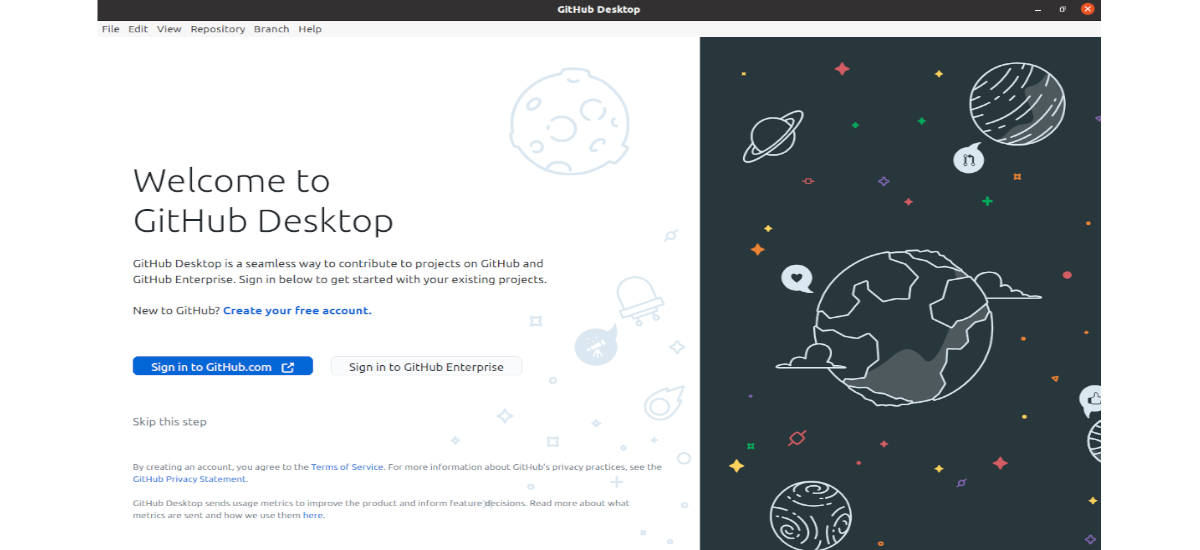
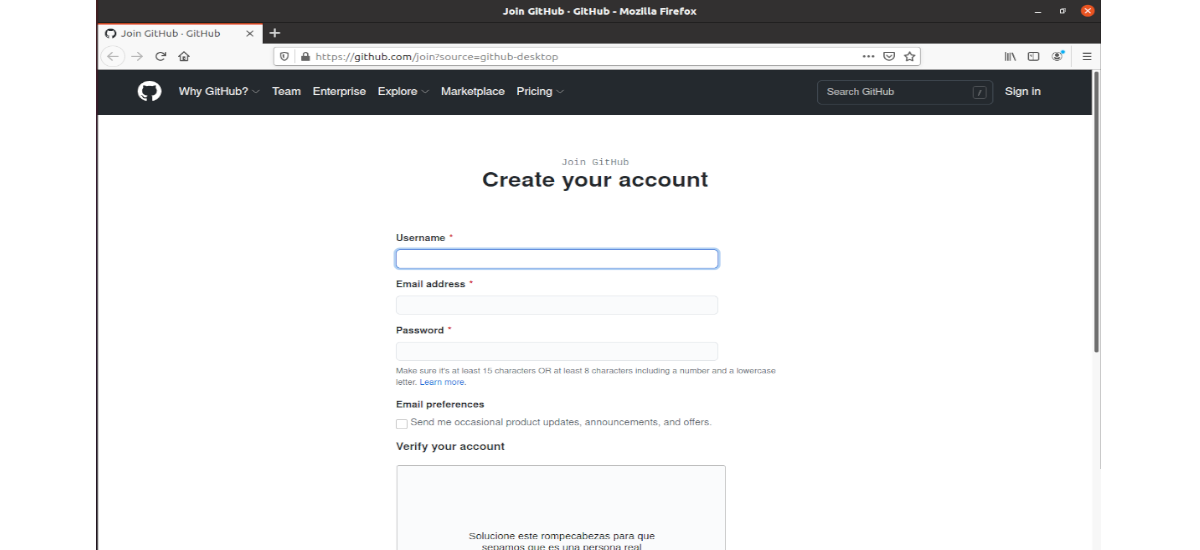
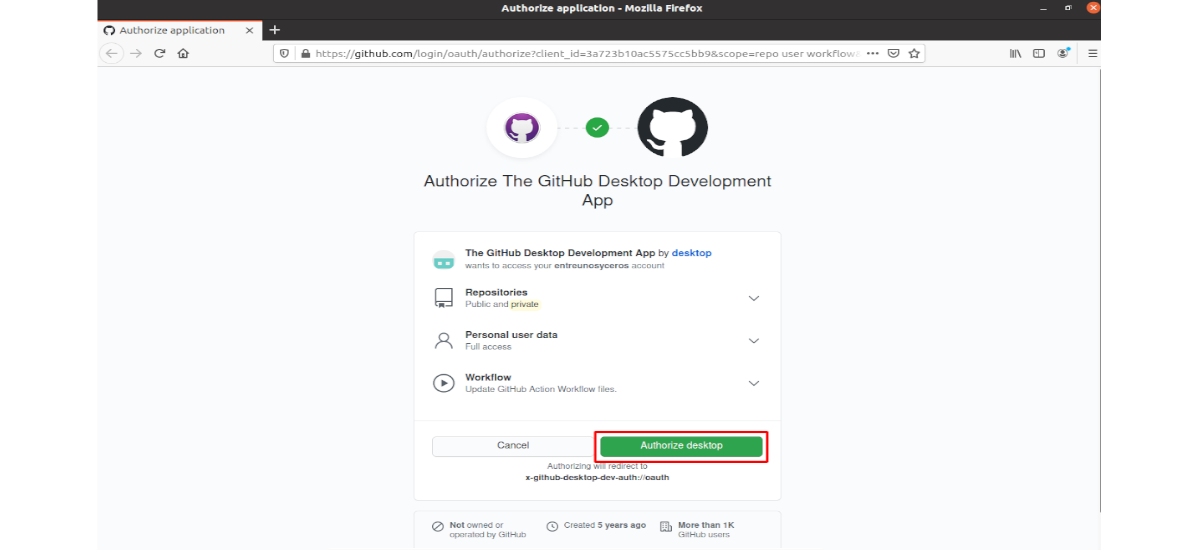
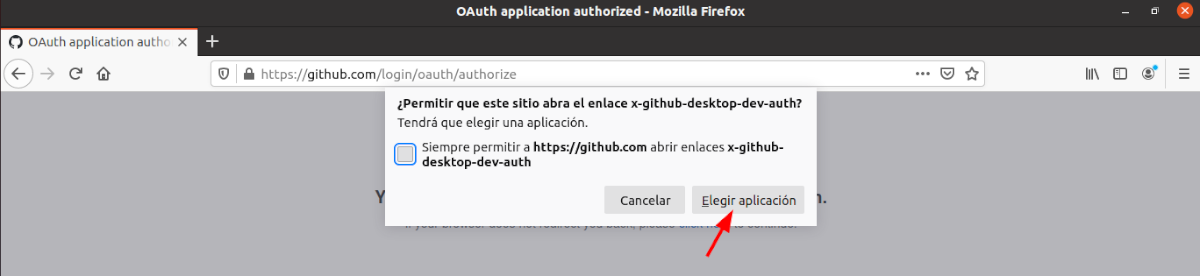
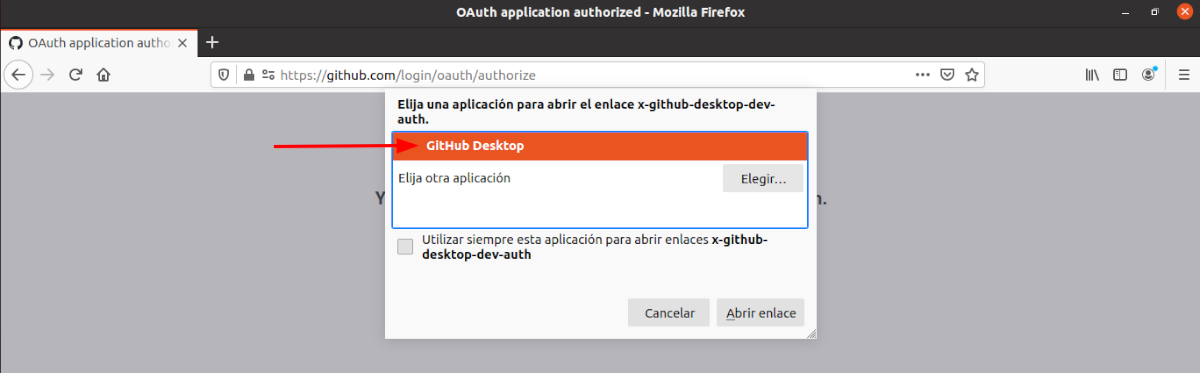
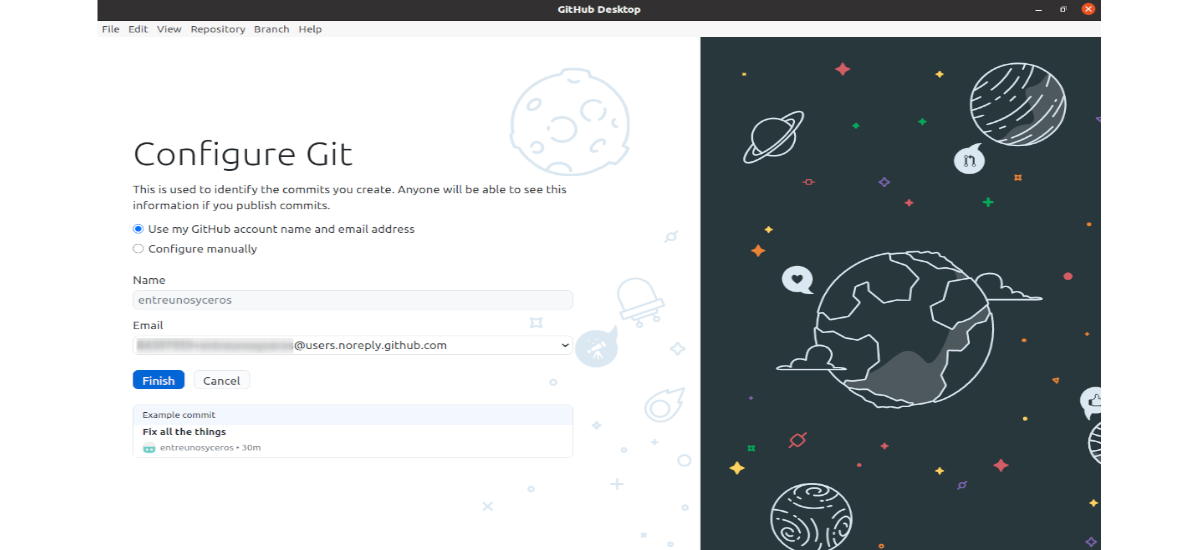

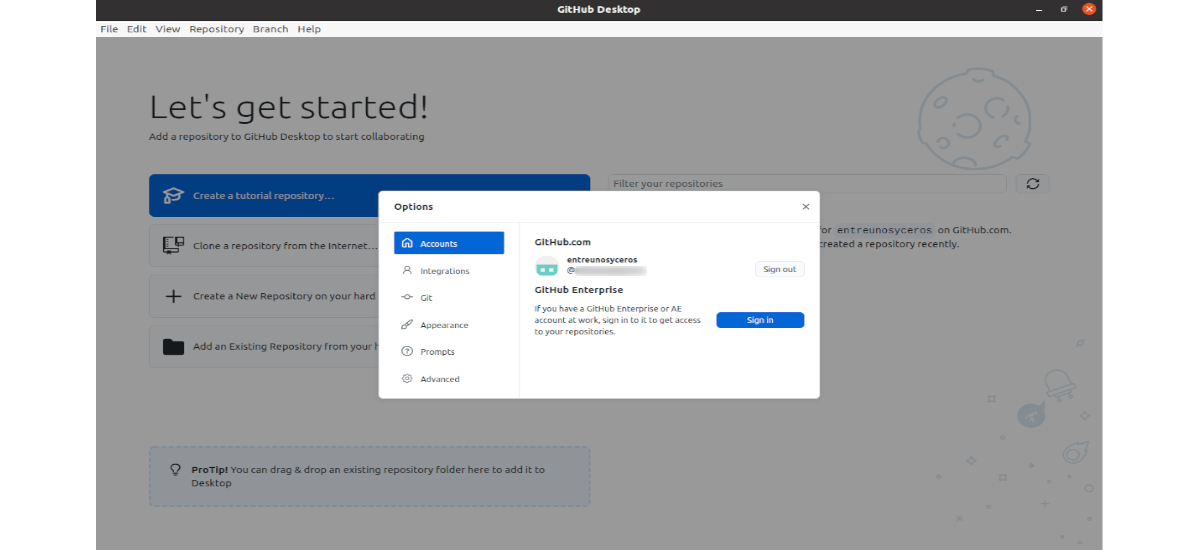
Jeg ved ikke, om artiklens version er anderledes (jeg er nødt til at prøve det). Men fra Linux har jeg ikke kunnet oprette forbindelse til Enterprise. Det virker ikke. Jeg ville ønske, at nogen kunne dele erfaringer.